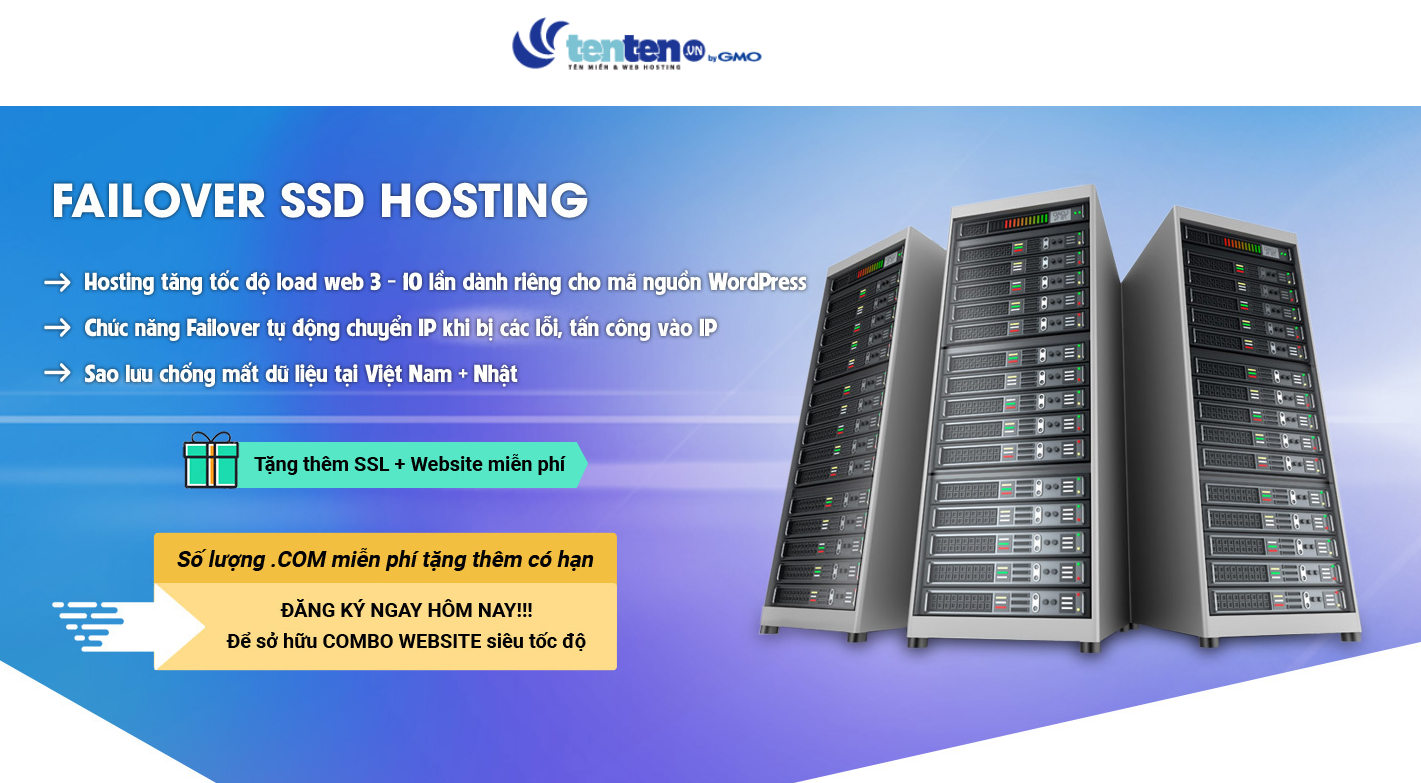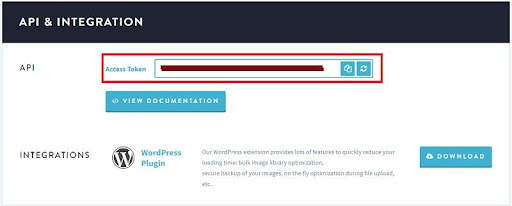Hướng dẫn 3 cách sử dụng imagify tối ưu hình ảnh website
10/05/2022 10:37 am | Lượt xem : 5904
Bạn đã biết đến Imagify chưa? Nếu bạn đang làm về lĩnh vực xây dựng và phát triển website chắc chắn bạn đã nghe về thuật ngữ này.
Hình ảnh là một yếu tố tối quan trọng để xây dựng và phát triển website. Tối ưu hình ảnh bằng plugin imagify là một thủ thuật không thể không kể đến.
Có rất nhiều cách tối ưu hình ảnh trên website thủ công. Tuy nhiên sẽ mất nhiều thời gian và đôi khi hiệu quả không cao. Vậy làm thế nào để tối ưu hình ảnh trên website thuận tiện nhất? Tại bài viết này chúng tôi sẽ giới thiệu đến bạn đọc cách sử dụng plugin Imagify để tối ưu hình ảnh. Mời bạn đọc cùng theo dõi ngay nhé!
Contents
Plugin Imagify là gì, có những tính năng nào?
Plugin Imagify là một công cụ nén ảnh trên website. Đây là công cụ được sử dụng trên wordpress và có thể chuyển hình ảnh ở ba định dạng khác nhau. Các định dạng đó là JPG, PNG và GIF.
Dưới đây là một số tính năng của Plugin Imagify Optimizer (tài khoản miễn phí). Tài khoản này có các tính năng và giới hạn cơ bản sau.
- Người dùng được tải ảnh tối đa với dung lượng 2Mb cho một file ảnh. Điều này không quá ảnh hưởng với các file ảnh vì dung lượng này là phù hợp.
- Tổng dung lượng upload ảnh miễn phí hàng tháng là 25Mb. Đối với tháng đầu tiên được miễn phí 50Mb.
Ngược lại, khi đăng ký tài khoản trả phí bạn sẽ không bị giới hạn số lượng và dung lượng ảnh tải lên. Bạn sẽ cần trả phí dựa trên dung lượng tải ảnh trong tháng đó.
Bạn có nhu cầu sử dụng các gói không giới hạn hay không? Chắc chắn một điều là nếu được sử dụng gói không giới hạn sẽ mang lại nhiều lợi ích phải không?
Tin vui cho bạn đây. Hiện nay tại Ten Ten đang khuyến mại tri ân khách hàng.
Đối với khách hàng đăng ký sử dụng dịch vụ tại Ten Ten sẽ được tặng ngay phiên bản unlimited của Imagnify.
Để biết thêm thông tin chi tiết mời bạn truy cập bài viết:
- Đăng ký hosting theo tháng với nhiều ưu đãi hấp dẫn.
Sau đây chúng tôi sẽ hướng dẫn bạn đọc cách cài đặt plugin Imagify. Bạn đọc cùng theo dõi nhé.
Hướng dẫn cài đặt plugin Imagify
Sau đây là hướng dẫn chi tiết cài đặt công cụ tối ưu hình ảnh bằng plugin-Imagify. Bên cạnh đó bạn đọc cũng sẽ nắm được cách kích hoạt phiên bản miễn phí của phần mềm này.
Khi làm theo hướng dẫn sau đây bạn cũng có thể cài đặt bằng cách tải file cài đặt hoặc cài trực tiếp từ wordpress bạn nhé.
Bước 1. Vào giao diện quản trị WordPress. Chọn “Plugin” và “Cài mới”.
Bước 2. Trong ô tìm kiếm bạn nhập từ “Imagify”.
Trong mục này bạn sẽ thấy tên của Plugin như sau: “Imagify – Convert WebP, Images Compression and Optimization”.
Hãy ấn vào ô “Cài đặt”, chọn “Kích hoạt”.
Bước 3. Chọn mục “Cài đặt” sau đó trang sẽ dẫn đến “Imagify”.
Vậy là quá trình cài đặt đã hoàn tất. Giờ đây giao diện wordpress của bạn đã được tối ưu hóa hình ảnh.
Hướng dẫn xác thực API KEY cho Plugin
Hiện nay Imagify có hai phiên bản là miễn phí và giới hạn. Trong bài viết này chúng tôi sẽ hướng dẫn cách lấy API KEY cho một phiên bản miễn phí.
Bước 1. Đăng nhập đường dẫn và đăng ký tài khoản.
Bạn hãy truy cập website theo đường dẫn sau đây:
- https://app.imagify.io/
Bước 2. Sau khi đăng ký và đăng nhập, click vào hình đại diện của bạn.
Chọn vào mục API – Integration.
Bước 3. Copy phần mã và dán vào phần điền mã trong plugin.
Xem thông tin chi tiết trong hình dưới đây.
Sau khi đã cài đặt và thiết lập plugin bạn có thể tối ưu hóa hình ảnh như thế nào. Hãy cùng theo dõi tiếp nhé.
Hướng dẫn cách tối ưu hóa hình ảnh bằng plugin Imagify
Để tối ưu hình ảnh bằng Plugin tốt nhất bạn cần biết rõ về các chức năng cơ bản của phần mềm này. Ở giao diện chính của plugin sẽ có 3 phần lớn bao gồm: General Settings, Optimization và Display Options. Dưới đây là hướng dẫn thao tác tối ưu hóa hình ảnh với từng phần bạn hãy theo dõi và ghi chép lại nhé.
General Settings
- Chọn mục Auto-Optimize images on upload: khi bạn chọn mục này, phần mềm sẽ tự động tối ưu hình ảnh được tải lên.
- Chọn vào Backup original images: Mục này giúp lưu lại hình ảnh gốc trước khi được tối ưu.
Optimization
- Chọn mục Create webp versions of images: mục này giúp ảnh sẽ chuyển về dạng mặc định là webp để tăng tốc độ tải trang.
- Chọn mục Resize larger images để hạn chế kích thước tối đa của các ảnh tải lên. Nó sẽ hạn chế ở mức mặc định giới hạn là 2560px chiều ngang.
Display Options
Khi chọn mục này, plugin sẽ hiển thị trên menu toolbar trên trang quản trị của wordpress.
Kết luận
Trên đây là thông tin hướng dẫn về lợi ích khi sử dụng công cụ tối ưu hình ảnh. Chúng tôi đã giới thiệu một cơ hội tuyệt vời sở hữu công cụ này khi trở thành khách hàng của Ten Ten. Hy vọng những thông tin về cài đặt plugin imagify trên đây đã đem đến bạn những điều hữu ích. Cảm ơn bạn đọc đã quan tâm theo dõi. Chúc bạn sớm cài đặt plugin thành công và cải thiện rõ rệt tốc độ tải trang cũng như thứ hạng trên Google.
Tặng miễn phí bộ Plugin 359$ giúp khách hàng tối ưu SEO website
Các tìm kiếm liên quan đến chủ đề “plugin imagify”
| Imagify | Hummingbird plugin |
| ShortPixel | Image optimizer online |
| Ewww pricing | Robin image optimizer |
| Optimole | WP Rocket plugin download |
Bài viết liên quan
Hướng dẫn cài đặt plugin LiteSpeed Cache cho WordPress trong vòng 3 phút
[29/04-09/05] Tặng miễn phí bộ plugin SEO trị giá 599$ khi mua Hosting/Email Server | .VN -200K + hoàn 55k/domain
Cách update PHP version lên phiên bản mới nhất với plugin
Sitemap là gì? Hướng dẫn tạo sitemap bằng plugin wordpress